
Uvod v drsnik JavaFX
V JavaFX krmilnik, znan kot Slider, prikazuje neprekinjeno območje vrednosti med določeno največjo in najmanjšo. Drsnik je označen z vodoravno ali navpično vrstico s gumbom, v katerem lahko uporabnik to uporabi za nastavitev vrednosti. V drsniku lahko določite tudi oznake in nalepke, ki omenjajo vrednosti. Poleg tega morajo biti vrednosti v mejah najmanjše in največje, ki so v njej navedene. Poleg tega je privzeta vrednost min 0, max pa 100. V JavaFX-u lahko drsnik preklopite iz paketa JavaFX.scene.control in razreda Slider.
Konstruktorji drsnikov JavaFX
Spodaj sta dva konstruktorja v JavaFX Slider:
1. Sider ()
Tu se ustvari privzeti primerek drsnika.
//Creates a slider
Slider slider = new Slider();
2. Drsnik (dvojni min, dvojni maks., Dvojna vrednost)
Nadzor drsnika se konstruira z omenjeno min vrednostjo, največjo vrednostjo in trenutno vrednostjo drsnika.
// Create a slider
Slider slider = new Slider(0, 10, 0.5);
Metode drsnika JavaFX
Spodaj so metode JavaFX Slider:
- prilagodi vrednost (dvojna nValue): Da bi se ujemali z novo vrednostjo, bo vrednost tukaj prilagojena.
- getMax (): Vrednost Max Properties bo vrnjena.
- getMin (): vrnjena bo vrednost Min Properties .
- setMax (dvojni v): Nastavi se vrednost Max Properties .
- setMin (dvojni v): Nastavi se vrednost Min Properties .
- getBlockIncrement (): B lockIncrement Vrednost lastnosti bo vrnjena.
- setBlockIncrement (dvojni v): Nastavi se vrednost lastnosti BlockIncrement.
- decrement (): vrednost se zmanjša za blok, povečanje omejeno z max.
- prirastek (): vrednost se poveča za blok, povečanje omejeno z max.
- getMajorTickUnit (): Vrednost lastnosti glavne enote Tick bo vrnjena.
- getMinorTickUnit (): Vrednost lastnine Manjše Ticket bo vrnjena.
- setMajorTickUnit (dvojni v): nastavljena bo vrednost lastnosti glavne enote Tick.
- setMinorTickUnit (dvojni v): Nastavila se bo vrednost lastnosti Lastnosti Minor Tick.
- getValue (): vrednost vrednosti lastnosti bo vrnjena.
- setValue (dvojni v): Vrednost vrednosti lastnosti bo nastavljena.
- getValue (): Vrednost vrednosti lastnosti bo vrnjena.
- setShowTickLabels (boolean v): Nastavi se vrednost lastnosti ShowTickLabels.
- setShowTickMarks (boolean v): nastavljena bo vrednost lastnosti setShowTickMarks.
- setValueChanging (boolean v): Vrednost ValueChanging Properties bo nastavljena.
- isShowTickLabels (): Vrednost ShowTickLabels lastnosti bo vrnjena.
- isShowTickMarks (): Vrednost ShowTickMarks lastnosti bo vrnjena.
Kako ustvariti drsnik JavaFX?
Sledijo koraki za izdelavo drsnika:
- Nastavite naslov ustvarjenega odra.
- Ustvarite drsnik z uporabo parametriziranega ali neparametriziranega konstruktorja.
- Nastavite najmanjšo vrednost, največjo vrednost in vrednost. Če nič ni omenjeno, se vzame privzeta vrednost.
- Ustvari vodoravno polje.
- Drsnik, ustvarjen v graf prizora, dodajte z metodami setScene (), show () itd.
Program za izvajanje v drsniku JavaFX
Zdaj pa si oglejmo nekaj programov, ki izvajajo drsnik JavaFX na različne načine:
Primer # 1
Program za predstavitev drsnika JavaFX.
Koda:
//Java program to demonstrate JavaFX Slider
import javafx.application.Application;
import javafx.scene.Scene;
import javafx.scene.control.Slider;
import javafx.scene.layout.VBox;
import javafx.stage.Stage;
//sample class
public class JavaFXSliderExample extends Application (
//main method
public static void main(String() args) (
launch(args);
)
//application starts at this point
@Override
public void start(Stage s) (
//set the title
s.setTitle("JavaFX Slider Example");
//create the slider
Slider sl1 = new Slider(0, 100, 0);
//create verticalbox
VBox vb = new VBox(sl1);
//create scene
Scene sc = new Scene(vb, 960, 600);
//set the scene
s.setScene(sc);
//display the result
s.show();
)
)
Izhod:

Pojasnilo k gornji oznaki:
- Izvajanje drsnika je preprosto. Najprej nastavite naslov in ustvarite drsnik.
- Dodajte ga v graf prizora.
- Prikažite rezultate.
Primer # 2
Program za predstavitev drsnika JavaFX s kljukicami in nalepkami.
Koda:
//Java program to demonstrate JavaFX Slider with tick marks and labels
import javafx.application.Application;
import javafx.scene.Scene;
import javafx.scene.control.Slider;
import javafx.scene.layout.VBox;
import javafx.stage.Stage;
//sample class
public class JavaFXSliderExample extends Application (
//main method
public static void main(String() args) (
launch(args);
)
//application starts at this point
@Override
public void start(Stage s) (
//set the title
s.setTitle("JavaFX Slider Example");
//create the slider
Slider sl1 = new Slider(0, 100, 0);
sl1.setShowTickMarks(true);
sl1.setShowTickLabels(true);
//create verticalbox
VBox vb = new VBox(sl1);
//create scene
Scene sc = new Scene(vb, 300, 200);
//set the scene
s.setScene(sc);
//display the result
s.show();
) )
Izhod:
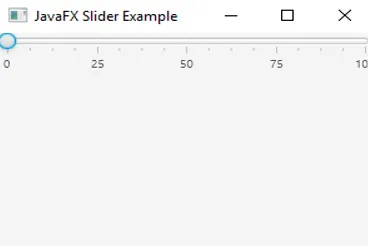
Pojasnilo k gornji oznaki:
- Edina razlika v tem programu od prvega programa je prikaz oznak in nalepk.
- Ustvari drsnik
- Nastavite funkcijo Oznaka in oznake za resnične.
- Nastavite naslov in ustvarite drsnik.
- Dodajte ga v graf prizora.
- Prikažite rezultate.
Primer # 3
Koda:
//Java program to demonstrate JavaFX Slider with tick marks and labels
import javafx.application.Application;
import javafx.scene.Scene;
import javafx.scene.control.Slider;
import javafx.scene.layout.VBox;
import javafx.stage.Stage;
import javafx.geometry.Insets;
import javafx.scene.control.Label;
import javafx.scene.paint.Color;
//sample class
public class JavaFXSliderExample extends Application (
//main method
public static void main(String() args) (
launch(args);
)
//application starts at this point
@Override
public void start(Stage s) (
//set the title
s.setTitle("JavaFX Slider Example");
// create label
Label lbl= new Label("Select the Volume ");
Label lb = new Label(" ");
// Color of the text is set
lbl.setTextFill(Color.RED);
// create slider
Slider sl1 = new Slider();
// set min value, max value and value
sl1.setMin(0);
sl1.setMax(70);
sl1.setValue(50);
// set TickLabels and Tick Marks
sl1.setShowTickLabels(true);
sl1.setShowTickMarks(true);
sl1.setBlockIncrement(10);
//create vertical box
VBox vb = new VBox();
vb.setPadding(new Insets(20));
vb.setSpacing(10);
vb.getChildren().addAll(lbl, sl1, lb);
//create scene
Scene sc = new Scene(vb, 300, 200);
//set the scene
s.setScene(sc);
//display the result
s.show();
)
)
Izhod:
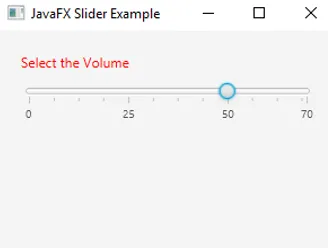
Pojasnilo k gornji oznaki:
- V tem programu je prisotnih več načinov za izvajanje operacij, kot so prikazovanje barve besedila, nastavitev največje in najmanjše vrednosti, prikaz oznak in nalepk.
- Najprej ustvarite drsnik.
Nastavite barvo besedila
- Nastavite znak, označite, da so oznake resnične.
- Nastavite naslov in ustvarite drsnik.
- Dodajte ga v graf prizora.
- Prikažite rezultate.
Zaključek
JavaFX Slider prikazuje neprekinjeno območje vrednosti med določenim največjim in najmanjšim s pomočjo vodoravne ali navpične vrstice s gumbom, ki ga je mogoče nastaviti za nastavitev vrednosti. V drsniku JavaFX lahko določite tudi oznake, nalepke in številne druge funkcije za navajanje vrednosti, odvisno od zahteve.
Priporočeni članki
To je vodnik za drsnik JavaFX. Tukaj razpravljamo o metodah, dveh konstruktorjih in nekaj programih, ki izvajajo drsnik JavaFX s pravilnimi kodami in izhodi. Obiščite lahko tudi druge naše sorodne članke, če želite izvedeti več -
- Statična ključna beseda v Javi
- JavaFX proti Swingu
- JFrame v Javi
- Namestite UNIX
- Oznaka JavaFX
- Konstruktorji in metode gumba JavaFx
- Program za izvajanje JavaFX FileChooser
- Kaj je JavaFX? | Kako deluje JavaFX?
- 3 metode jQuery Slide s programiranjem
- Kako ustvariti linijski grafikon JavaFX?
- Najboljših 15 metod HBox-a v JavaFX-u
- Kako ustvariti potrditveno polje v JavaFX s primeri?